ps2020怎么抠图?ps2020抠图教程流程
作者:本站作者 人气:ps2020有一个很强大的抠图功能,能大大提高我们的抠图速度,那么具体怎么操作呢?下面小编就为大家详细的介绍一下,大家感兴趣的话就一起来了解下吧!
ps2020怎么抠图?ps2020抠图教程流程
打开ps2020版本,注意新版本的ps打开后要点击ps的图标,才显示ps面板
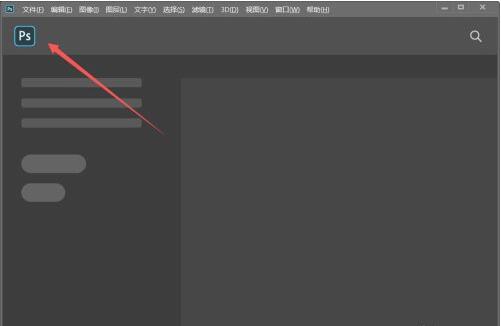
ctrl+n新建图层画布——将你要扣选的图片拖入

点击面板顶部导航栏——选择——主体
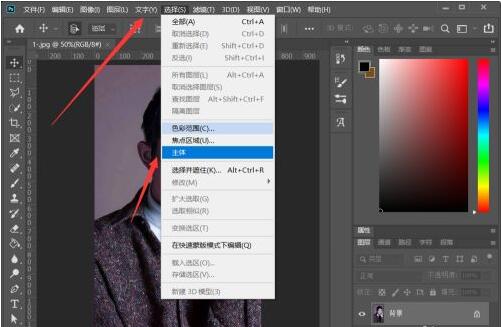
如果主体扣选得不精准——可以使用快速选择工具——是圈圈加加号符号,则是在原主体上加选区
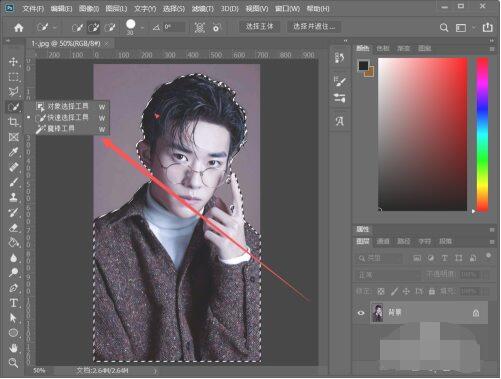
在快速选择工具下——按住alt键(圈圈加键号下)——是减掉选区

得到选区后——ctrl+c复制——ctrl+v粘贴——这样人物就被扣选出来了
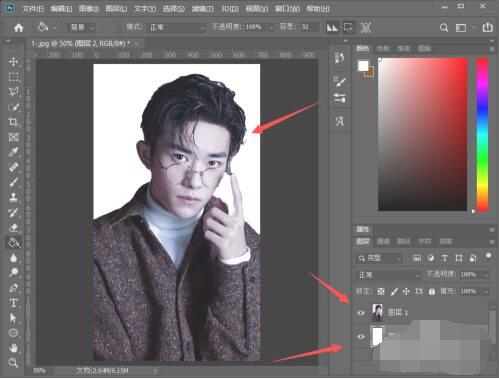
以上这篇文章就是ps2020抠图教程流程,更多精彩教程请关注可可软件园!
 Photoshop 2020免费授权版v21.0.1.47 永久免费版
Photoshop 2020免费授权版v21.0.1.47 永久免费版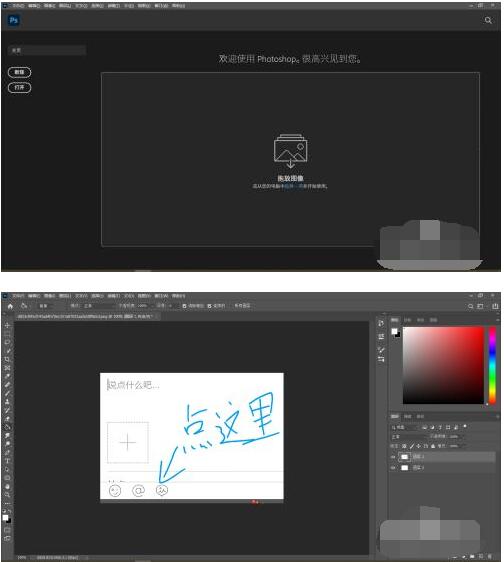 ps2020怎么去水印?ps2020去水印操作步骤
ps2020怎么去水印?ps2020去水印操作步骤